CUBE in AVS konvertieren
Konvertieren Sie CUBE bilder in das AVS Format, bearbeiten und optimieren Sie bilder online und kostenlos.

Eine CUBE-Datei (kurz für Color Lookup Utility Table) ist eine 3D-Lookup-Tabelle, die in der Luminar-Software für Farbkorrekturen und Foto-Editing verwendet wird. Sie ermöglicht es Fotografen, Farben effizient neu zuzuordnen und Töne anzupassen. Eingeführt in Luminar 2018, ermöglichen CUBE-Dateien komplexe Farbanpassungen mit einem einzigen Klick, wodurch der Arbeitsablauf und die kreative Flexibilität verbessert werden. Das Format ist auch mit anderer Bearbeitungssoftware wie DaVinci Resolve kompatibel.
Das AVS (Application Visualization System) X Image Dateiformat, entwickelt von Stardent Computer für UNIX-Systeme, ist ein hochentwickeltes Rasterbildformat für wissenschaftliche Visualisierungen und komplexe Datenrepräsentationen. Es bietet True-Color-Bilder mit einem Alpha-Kanal, der eine hohe Bildintegrität und Transparenz ermöglicht. Trotz neuerer Formate bleibt das unkomprimierte AVS X Image aufgrund seiner Genauigkeit und Klarheit in professionellen IT-Anwendungen relevant.
Ziehen Sie Ihre PDF-Datei per Drag & Drop oder durchsuchen Sie Ihr Gerät, um Ihre CUBE-Datei auszuwählen und hochzuladen.
Überprüfen Sie die Dateivorschau schnell und verwenden Sie die CUBE-zu-AVS-Tools, wenn Sie die Konvertierungseinstellungen ändern müssen.
Lassen Sie die Datei konvertieren, dann können Sie Ihre AVS-Datei gleich danach herunterladen.
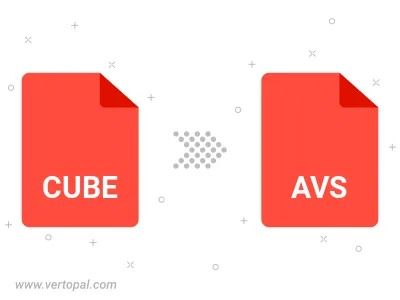
Befolgen Sie die unten stehenden Schritte, wenn Sie Vertopal CLI auf Ihrem macOS-System installiert haben.
cd zum CUBE-Dateiort oder fügen Sie den Pfad zu Ihrer Eingabedatei hinzu.Befolgen Sie die unten stehenden Schritte, wenn Sie Vertopal CLI auf Ihrem Windows-System installiert haben.
cd zum CUBE-Dateiort oder fügen Sie den Pfad zu Ihrer Eingabedatei hinzu.Befolgen Sie die unten stehenden Schritte, wenn Sie Vertopal CLI auf Ihrem Linux-System installiert haben.
cd zum CUBE-Dateiort oder fügen Sie den Pfad zu Ihrer Eingabedatei hinzu.